
ในการนำเสนองานบางอย่าง เราก็จำเป็นจะต้องสร้างงานชิ้นใหม่เพื่อการนำเสนอที่ดีและเรียบร้อย การนำเสนองานด้วยไฟล์ PDF เป็นอีกหนึ่งช่องทางที่ดีมาก เพราะเป็นไฟล์งานที่สามารถนำเสนอได้อย่างสวยงามมากกว่าไฟล์ในรูปแบบอื่นๆ เมื่อทำงานบางชิ้นเสร็จแล้ว ก่อนที่จะออกมานำเสนอ จะต้องแปลงไฟล์ให้กลายเป็นไฟล์ PDF ก่อน เพื่อที่จะนำเสนอได้อย่างสวยงามและน่ามอง โดยงานที่เราทำใส่ในไฟล์เอกสาร Microsoft word (ไฟล์นามสกุล .docx) ส่วนใหญ่ก่อนจะออกมานำเสนอ จะต้องแปลงไฟล์ Word ให้เป็น PDF ก่อนเพื่อไม่ให้ใครสามารถแก้ไขเนื้อหาในเอกสารนั้นได้อีก และสามารถนำเสนองานได้อย่างสมบูรณ์
สำหรับคนที่อยากจะนำเสนองานดีๆ สักชิ้นต่อหน้าคนอื่นๆ มาแปลงไฟล์เอกสาร Word ให้เป็น PDF กันก่อนดีกว่า เพื่อให้สวยงามและสมบูรณ์แบบที่สุดสำหรับการนำเสนอ โดยวิธีการแปลงไฟล์ที่จะนำเสนอต่อไปนี้ เป็นบริการฟรีของเว็บไซต์ Hipdf ที่ทางผู้พัฒนาเขาเคลมว่า สามารถแปลงไฟล์ได้ดี ไม่มีผิดเพี้ยน
แปลงไฟล์เอกสาร Word ให้เป็น PDF ได้ง่ายๆ ด้วยบริการฟรีของเว็บไซต์ Hipdf
ขั้นตอนแรก เตรียมไฟล์ Word ที่ต้องการแปลงให้เรียบร้อย แล้วเข้าไปที่เว็บไซต์ www.hipdf.com/th เมื่อเข้าไปจะเห็นช่องทางสำหรับการแปลงไฟล์มากมายตามหน้าจอในภาพนี้
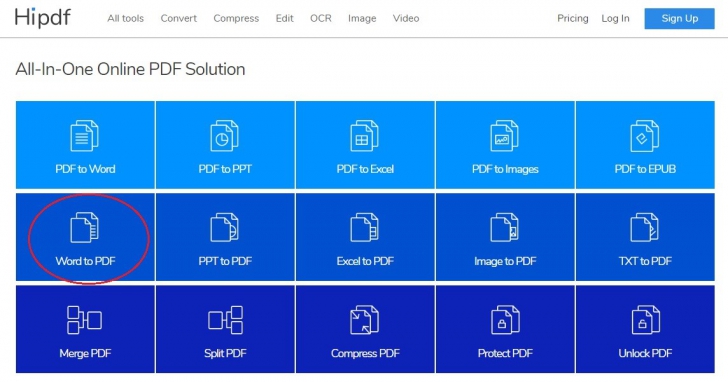
คลิกเข้าไปที่ช่องทางการแปลงไฟล์ Word to PDF ตามรูปภาพตัวอย่าง ช่องที่วงกลมสีแดงเอาไว้

ขั้นต่อมา ก็จะเป็นการนำไฟล์ Word ของเราเข้าสู่ระบบการแปลงไฟล์ของเว็บไซต์ Hipdf ซึ่งการเอาไฟล์เข้าสู่ระบบทำได้หลายวิธี โดยวิธีการแรก ทำโดยการคลิกเมาส์ลากไฟล์ Word จากในคอมฯ ไปปล่อยไว้ตรงข้อความ Drop files here ตามภาพด้านบน หรือวิธีการที่สองในการเอาไฟล์ Word เข้าระบบของ Hipdf คือการคลิกที่ปุ่ม Choose File แล้วเลือกไฟล์จากในเครื่องคอมฯ ของเรา
หรือวิธีการที่ 3 คือ จะเห็นว่าตรงข้างล่างปุ่ม Choose File มีไอคอนของหน่วยเก็บข้อมูลบนคลาวด์ทั้ง 4 แห่ง ซึ่งถ้าไฟล์ Word ของเราอยู่บนคลาวด์ ก็สามารถล็อคอินเพื่อเข้าถึงไฟล์บนระบบคลาวด์ผ่านปุ่มทั้ง 4 ได้เลย โดยระบบคลาวด์ที่ Hipdf รองรับการเชื่อมต่อได้แก่ Google Drive , Dropbox , OneDrive และ box
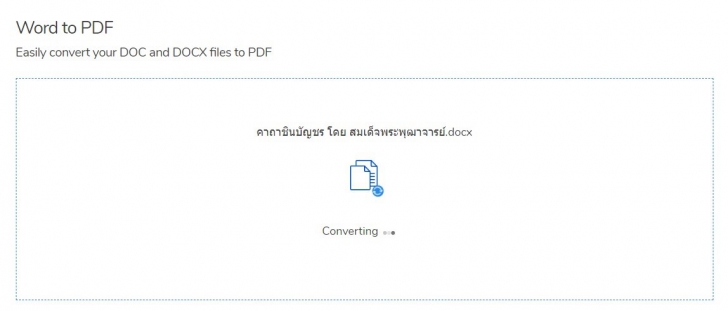
เมื่อเลือกไฟล์ Word ที่ต้องการแปลงเรียบร้อยแล้ว ระบบของ Hipdf จะทำการอัพโหลดไฟล์ของเราไปยังเซิร์ฟเวอร์ แล้วเริ่มต้นการแปลงไฟล์ในทันที
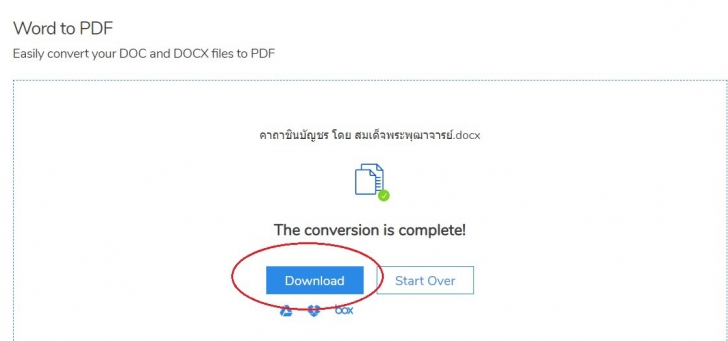
ใช้เวลาเพียงไม่นานในการแปลงจากไฟล์ Word ให้เป็น PDF ก็จะมีปุ่ม Download แสดงขึ้นมาก เพื่อให้เราคลิกดาวน์โหลดไฟล์ PDF ได้ทันที
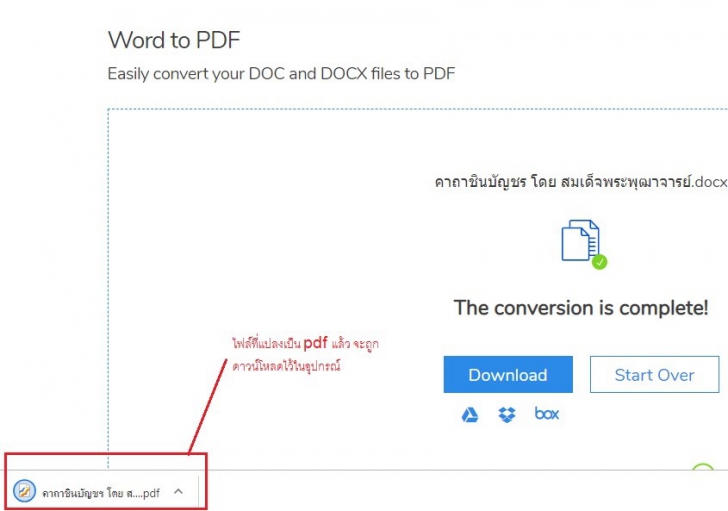
เพียงเท่านี้ไฟล์ PDF ก็จะถูกดาวน์โหลดมาเก็บไว้ในเครื่องคอมพิวเตอร์ของเราเรียบร้อย โดยสำหรับผู้ที่ใช้เบราว์เซอร์ Chrome ก็มีตัวแสดงการดาวน์โหลดไฟล์ขึ้นมาตรงส่วนล่างของหน้าต่างเบราว์เซอร์ ตามที่มาร์กไว้ด้วยสีแดงตามภาพด้านบน
ข้อดีของการแปลงไฟล์เอกสาร Word เป็น PDF
นอกจากจะมีข้อดีในเรื่องของการนำเสนอที่สวยงามสบายตาแล้ว ยังมีข้อดีอย่างอื่นอีกด้วย เพราะไฟล์ PDF เมื่อนำเสนอแล้วจะดูเป็นทางการมากกว่า และผู้ที่ได้รับไฟล์ไป จะไม่สามารถแก้ไขเนื้อหาในเอกสาร ณ ตอนนั้นได้ และไฟล์ PDF ก็เป็นไฟล์ที่มีข้อดีในเรื่องของขนาดไฟล์ที่เล็ก เก็บไฟล์ได้เยอะกว่า ทำให้คนหันมาใช้งานไฟล์ PDF มากยิ่งขึ้น รู้อย่างนี้แล้ว เทคนิคสำคัญในการนำเสนองานที่ดี เมื่อต้องการให้งานของคุณดี นำเสนอได้อย่างสวยงาม ไม่เปลืองพื้นที่การจัดเก็บ ก็แปลงจาก Word เป็น PDF ได้ง่ายๆ ในไม่กี่ขั้นตอนเท่านั้น อีกข้อที่สำคัญที่ควรจำในการนำเสนองานก็คือ การใช้ไฟล์ PDF จะช่วยให้คุณสามารถเปิดไฟล์ได้จากอุปกรณ์ใดก็ได้ ทันสมัยและสะดวกสบายไปอีกขั้นจริงๆ
นอกจากการแปลงไฟล์เอกสาร Word เป็น PDF แล้ว เว็บไซต์ Hipdf ยังมีบริการอื่นๆ ที่เป็นประโยชน์อีกมากมาย อาทิ การแปลงไฟล์ Excel , PowerPoint ให้เป็น PDF รวมถึงวิธีการแปลงไฟล์ PDF ให้เป็นไฟล์ Word , Excel , PowerPoint , ไฟล์ภาพ และเว็บไซต์ Hipdf ยังสามารถรวมไฟล์ PDF หลายๆ ไฟล์ ให้เป็นไฟล์เดียว และสามารถแยกไฟล์ PDF ไฟล์เดียว ออกเป็นหลายๆ ไฟล์ได้ด้วย ซึ่งเป็นเครื่องมือที่มีประโยชน์สำหรับคนที่ทำงานกับไฟล์ PDF
ที่มา : www.hipdf.com
0 ความคิดเห็น:
แสดงความคิดเห็น